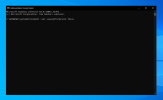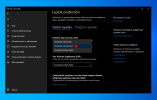FPS Makale
Arkadaşlar selam. 5 yıllık tecrübemle biriktirdiğim bütün FPS arttırma yöntemlerini bir makale haline getirmek istedim. Umarım sizlere faydası olur.
+ Bilinen Yöntemler
İlk olarak hepimizin bildiği yöntemlerden bahsedelim;
1) Birinci adım Denetim Masası > Donanım ve Ses > Güç Seçenekleri'ne girin.
Sizde "Dengeli" olarak gelecektir. Kırmızı ile gösterilen yerdeki tike bastıktan sonra altta "Yüksek performans" görünecektir. Onun tikini açın. Böylece bilgisayarınız tam performansta çalışacaktır.
Ardından sol tarafta bulunan "Güç düğmelerinin yapacaklarını seçin"e basın. Açılan sekmede "Şu anda kullanılamayan ayarları değiştir"e tıklayın.
Ve burada burada sarı ile gösterilen "Hızlı başlatmayı aç" seçeneğini kapatın Değişiklikleri kaydet'e basıp çıkın.
2) "Win + R" Yapın ve açılan yere "msconfig" yazın ve Tamam'a basın.
Açılan sekmede üst kısımdan "Önyükleme" Ardından sarı ile gösterilen "Gelişmiş Seçenekler"e basın.
Ve kırmızı ile gösterilen tiki açıp,
Gördüğünüz en yüksek değeri seçip "Tamam" deyip ardından "Uygula" deyip çıkıyoruz.
Böylece işlemciniz bütün çekirdeklerini kullanacaktır ve daha performanslı çalışacaktır.
3) Windows arama çubuğu "Oyun Modu" Yazıp tiki Açın.
4) NVIDIA Denetim Masası Ayarları
"3D Ayarlarının Yönetilmesi" Aşağıdaki gibi olmalıdır:
"Surround, PhysX Yapılandırması" Ayarları sağda sarı ile gösterilen yerde (ekran kartınız)'ı seçin.
5) Windows Ayarlar > Sistem
Burada kırmızı ile işaretli ayarların bütün tiklerini kapatın.
6) Görev Yöneticisi > Başlangıç Sekmesi
Altta bulunan işinize yaramayan bütün uygulamaları devre dışı bırakın böylece bilgisayar başlarken daha hızlı açılsın ve arkada boş uygulama çalışmasın.
7) Windows arama çubuğuna "Gelişmiş Sistem Ayarlarını Görüntüle" yazıp girin.
Açılan sekmede "Ayarlar" deyin.
Ve burada "Özel" seçip kırmızı çarpı ile işaretlediklerimin tikini açın.
8) Windows arama çubuğuna "Xbox Game Bar'ı etkinleştir" yazıp girin.
Kırmızı ile işaretlediğim tiki kapatın ardından solda 'Yakalamalar'a girin.
Ve tekrar kırmızı ile işaretlediğim tiki kapatın. Böylece siz arkada oyun oynarken bilgisayarınız arkada kaydetmeyle uğraşmayacak.
+ Çok Bilinmeyen Nadir Yöntemler:
Arkadaşlar şimdi ise çoğu kişinin bilmediği nadir yöntemleri göstereceğim.
1) Gereksiz hizmetleri kapatacağız:
Windows arama çubuğuna "Hizmetler" yazıp giriyoruz.
Ve şimdi sıralayacağım bütün hizmetlere göstereceğim aynı işlemi uygulayacağız.
Hizmete çift tıklayıp "Başlangıç türü" seçeneğini devre dışı yapıyoruz ve "Durdur"a basıyoruz ardından "Uygula" deyip kapatıyoruz.
Bu işlemi uygulayacağımız hizmetler:
Windows Search
Windows İnsider Hizmeti
Ebeveyn Denetimleri
Perakande Gösteri Hizmeti
Bağlı Kullanıcı Deneyimleri ve Telemetri
İndirilen Haritalar Yöneticisi
TCP/İP NetBİOS Yardımcısı
Tanı İlkesi Hizmeti
Coğrafi Konum Hizmeti
Xbox Live Oyun Kaydetme
Telefon Hizmeti
Faks (faks kullanmıyorsanız kapatın)
Teslim En İyileştirme
Akıllı Kart Kaldırma İşlemi
Yönlendirme Ve Uzaktan Erişim
Uzaktan Kayıt Defteri
Windows Hata Raporlama Hizmeti
Program Uyumluluk Yardımcısı Hizmeti
Bitlocker Sürücü Şifreleme Hizmeti (bitlocker kullanmıyorsanız kapatın)
Dokunmatik Klavye Ve El Yazısı Paneli Hizmeti (dokunmatik klavye kullanmıyorsanız kapatın)
Netlogon (şirket bilgisayarı değil ise kapatın)
2) HPET'i kapatma
Bilgisayarı inanılmaz yoran gereksiz bir yazılım.
HPET'in oyunlarda ne kadar FPS yediğine dair bir görüntü:
HPET'i kapatmak için Windows arama çubuğuna "Komut İstemi" yazıp sağ tıklayıp Yönetici Olarak çalıştırın.
" bcdedit /set useplatformclock false "
ve yukarıda verdiğim kodu yapıştırıp ENTER'a basın.
HPET'i Kapattık.
3) Windows Defender'i Tam Anlamıyla Kapatmak
(Bu işlemi yalnızca virüslü dosya indirmeyeceğinden emin olanlar yapsın)
İlk olarak "Defender Control v2.1" uygulamasını indiriyoruz İndirmek İçin Tıklayın! (RAR Parolası: sordum)
Dosya içerisindeki "dControl.exe" dosyasını çalıştırıyoruz.
Açılan sekmede "Disable Windows Defender"a basıyoruz.
Ve biraz bekledikten sonra bu şekilde görünecektir. İşlem bitti kapatabilirsiniz.
4) "Kayıt Defteri Düzenleyicisi" Ayarları
Windows arama çubuğuna "Kayıt Defteri Düzenleyicisi" yazıp açıyoruz.
Ve sarı ile gösterilen yere verdiğim konumları yapıştırıp ENTER'layın ve söylediğim işlemleri yapın:
1__________________________________________________________________________________________________________________________
HKEY_LOCAL_MACHINE\SOFTWARE\Microsoft\Windows NT\CurrentVersion\Multimedia\SystemProfile
-
Konumundaki "System Responsiveness"a çift tıklayıp ayarı 00000000 olarak değiştirin.
Ve yine aynı konumdaki "NetworkThrottlingIndex"a çift tıklayıp ayarı ffffffff olarak değiştirin.
2__________________________________________________________________________________________________________________________
HKEY_LOCAL_MACHINE\SOFTWARE\Microsoft\Windows NT\CurrentVersion\Multimedia\SystemProfile\Tasks\Games
-
Konumundaki "GPU Priority" ayarına çift tıklayıp değeri "8" olarak değiştirin.
Ve yine aynı konumdaki "Priority" ayarını "6" olarak değiştirin.
Tekrar aynı konumdaki "Scheduling Category" ayarına çift tıklayıp medium yazısını silip "high" yazın.
Aynı işlemi onun altındaki "SFIO Priority" ayarına da yapınız.
3__________________________________________________________________________________________________________________________
HKEY_CURRENT_USER\Software\Microsoft\GameBar
-
Konumunda boşluğa sağ tıklayın ve "yeni" deyip "DWORD (32 bit) Değeri" oluşturup ismini "AllowAutoGameMode" yapıyoruz.
Ve oluşturduğumuz ayara çift tıklayıp değeri "0" olarak değiştiriyoruz.
4__________________________________________________________________________________________________________________________
HKEY_LOCAL_MACHINE\SOFTWARE\Microsoft\PolicyManager\default\ApplicationManagement\AllowGameDVR
Konumundaki "Value" ayarına çift tıklayp değeri "0" olarak değiştiriyoruz.
5__________________________________________________________________________________________________________________________
HKEY_CURRENT_USER\System\GameConfigStore
Konumundaki "GameDVR_DXGIHonorFSEWindowsCompatible" ayarına çift tıklayıp değeri "1" olarak değiştiriyoruz.
Ve yine aynı konumdaki "GameDVR_Enabled" ayarına çift tıklayıp değeri "0" olarak değiştiriyoruz.
Tekrar aynı konumdaki "GameDVR_EFSEFeatureFlags" ayarına çift tıklayıp "0" olarak değiştiriyoruz.
Ve tekrar aynı konumdaki "GameDVR_FSEBehaviorMode" ayarına çift tıklayıp "2" olarak değiştiriyoruz.
6__________________________________________________________________________________________________________________________
HKEY_CURRENT_USER\System\GameConfigStore\Children
Bu konuma direkt sağ tık yapıp siliyoruz
Ve kayıt defteri ile işimiz bitiyor..
__________________________________________________________________________________________________________________________
5) Aygıt Yöneticisi Gereksiz Sürücüleri Kapacağız
Windows arama çubuğuna "Aygıt Yöneticisi" yazıp giriyoruz.
"Sistem Aygıtları" sekmesine çift tıklıyoruz ve aşağıdaki:
Sarı ile gösterilen iki ayara sağ tık yapıp "Cihazı Devre Dışı Bırak" diyoruz ve işlem bitiyor.
6) İşlemci çekirdeklerinin park etmesini durduracağız
Arkadaşlar işlemci çekirdekleri sürekli olarak ihtiyaç durumunda durup tekrar çalışır.
Bu da oyunlarımızda takılmalar ve kasmalar olmasına neden olur.
Bu çekirdeklerin durmasını engellemek için bir uygulama kullanacağız.
İndirmek İçin Tıklayın!
Burada "Core parking index" ayarını %100'e çekip "Unpark All" ardından "Apply" diyoruz ve kapatıyoruz.
7) Performansı son derece etkileyen güvenlik ayarını kapatacağız
Windows arama çubuğuna "Windows Güvenliği" yazıp giriyoruz.
Ve kırmızı ile işaretli ayarı açıyoruz.
Ve "Denetim akış koruması (CFG)" ayarını kapalı olarak ayarlıyoruz.
Arkadaşlar işlemlerimiz bitmiştir. Uygulayan arkadaşlar aldıkları sonuçları benimle paylaşırsa çok sevinirim. İyi oyunlar.
Dosya Ekleri
Son düzenleyen: Moderatör: